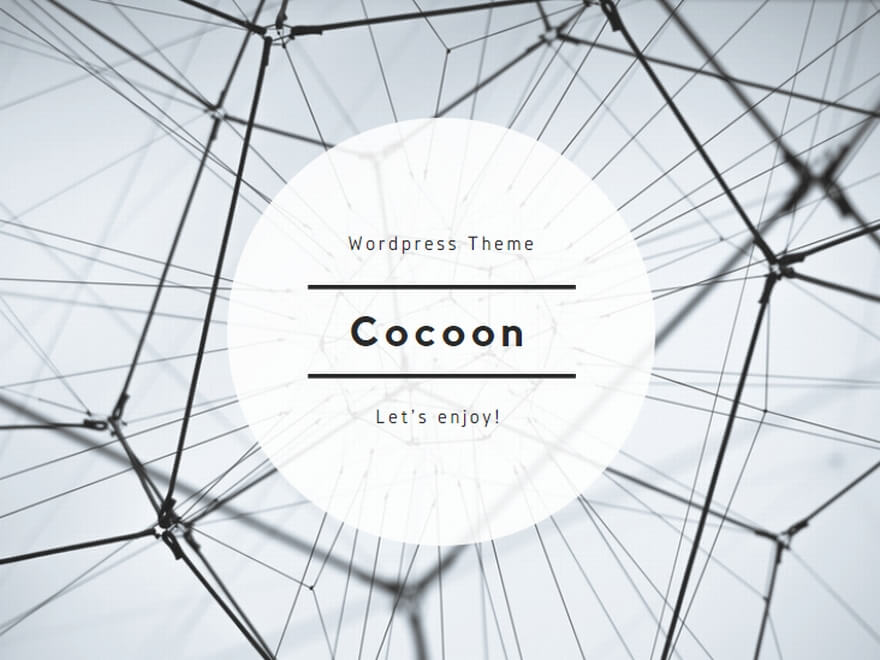はじめに(任天堂スイッチのゲーム実況に必要な機器)
ゲーム実況をしたい!と思った方が実際にどんな機材を揃えればゲーム実況動画を作れるのかについて、解説したいと思います。まず、必要なものを大雑把にリストアップすると、
・PC(今回はMacの場合)
・キャプチャーボード
・マイク
・動画編集ソフト
・Nintendo Switch
が必要です。色々と必要で面倒になってしまいますが、一つずつ解説をしていきたいと思います。
PC(今回はMac)
動画編集をするならMac Book Pro以上のスペックが必要でしょう。私はノートパソコン型のMac Book Pro を使っていますが、場合によっては iMacなどのデスクトップも検討が必要でしょう。
当然ながらスペックが高いければストレスが無くなりますが、その分値段も高い。。。
![]() 一番値段のする機材でもあるので、準備がない場合こちらは財布とも相談ですね。
一番値段のする機材でもあるので、準備がない場合こちらは財布とも相談ですね。
キャプチャーボード(AVT-C878 PLUS)
はい、というわけで本題のキャプチャーボードについてです。実際に私が使っているキャプチャーボードはAVerMediaから出ている「AVT-C878 PLUS」というキャプチャーボードです。色々と調べましたが、こちらを買えば無難だと思います。


4Kパススルー、1080p/60fpsに対応していますので、これからゲーム実況をはじめたいという方にとって、長く使えるキャプチャーボードとなるでしょう。
以下、「AVT-C878 PLUS」のスペック説明です。
- 4Kパススルー機能に対応
- 1080p/60fpsの高画質録画に対応
- HDMI入出力、ヘッドセット接続端子を装備
- USBバスパワーに対応し、モバイルバッテリーでの給電が可能
- microSDカードへの外部保存に対応(単体録画モード時)
- 家庭用ゲーム機やiOSデバイスなど様々なデバイスに対応
- Windows 10、Mac OS X 10.11以上対応
用語説明も兼ねて、詳しく説明していきます。4Kパススルーについてですが、これは4K画質も録画できるということです。気をつけて欲しいですが、PS4 Proなど、4Kに対応したゲーム機を持っていて、テレビも4Kテレビで実況をしたいという人に嬉しい話です。今回の目的である、スイッチを録画したいという人は1080p/60fpsの画質になります。(十分高画質ですが。)
![]() 対応デバイスですが、PlayStation 4/4 Pro、Xbox One、Xbox 360、Nintendo Switch、Wii U,iOSデバイスなど、今売られているゲーム機にはだいたい対応しています。
対応デバイスですが、PlayStation 4/4 Pro、Xbox One、Xbox 360、Nintendo Switch、Wii U,iOSデバイスなど、今売られているゲーム機にはだいたい対応しています。
旧型「AVT-C878」
ちなみに一つ前の旧型「AVT-C878」もありますが、現在は生産終了しています。
- 接続インターフェイス:USB 2.0(UVC・UAC対応、プラグ&プレイの簡単接続)
- 入力端子:・HDMI ・ヘッドセット用端子(4極) ・パーティーチャット用端子(4極)
- 出力端子(パススルー):・HDMI ・ヘッドセット用端子(4極)
- 最大入力解像度:1920×1080(60fps), 最大録画解像度:1920×1080(60fps)
- 搭載モード:・PCモード ・単体録画モード ・カードリーダーモード エンコード方式:ハードウェアエンコード
- 対応microSDメモリーカード:microSDHC / microSDXCメモリーカード、対応最大容量:128GB
- 対応ソフト:・RECentral ・サードパーティ製ソフト(OBS、XSplitなど)
- 対応機器:・ゲーム機:PlayStation 4、PlayStation 4 Pro、Nintendo Switch、Xbox One、Xbox One S、Xbox 360、Wii U、ニンテンドークラシックミニ スーパーファミコン(MINI SFC)、ニンテンドークラシックミニ ファミリーコンピュータ (MINI FC)
- 対応機器:・iOSデバイス(iPhone、iPad、iPod touch)
Macユーザーは注意の「GC550」ちなみに私は最初こちら「GC550」というキャプチャーボードを他のサイトでおすすめされていたので買っ他のですが、箱を開けてからMacでは使えないという事実に気付くという悲しい結果もありますので、Macでゲーム実況をやりたいと思っている人はくれぐれも気をつけていただきたいです。ただ、Windowsユーザーにとっては優秀なキャプチャーボードです。
マイク〜準備中〜というか、私の場合はMac内臓マイクでやってます。まだ音に関してそこまでこだわりがないので、十分ですが、今後やっぱり必要だと思ったら追記します(笑)
▼ちなみに内臓マイクでのゲーム実況サンプルはこちら
個人的にはまだまだ初心者なので、マイクは必要ないなって感じです。(笑)
動画編集ソフト(Adobe)私は数年前から動画編集をしているのですが、Adobe製品を使っています。もちろん初心者の方は無料ソフトや「AVT-C878 PLUS」にも付属の編集ソフトがついているので、それを使ってもいいと思いますが、使いやすさや汎用性、ネットでの解説の多さという観点から考えても、AdobeのPremiere Proという動画編集ソフトを最初から勉強しはじめて問題ないと思います。というか私個人の意見としては、Adobe一択だと思っています。IllustratorやPhotoshopもコンプリートプランには入っているので、便利です。
(ちなみに学生・教職員の方であればだいぶ安く購入できます。)![]()
一般の値段で購入しようとすると少しお高めです。
任天堂スイッチ忘れてました。(笑)一応スイッチ本体の紹介も。私自身買ったばっかりですが、最近だとスマブラやスプラトゥーン、やっています。Arena of Valor や Fortniteなどの無料ソフトも魅力的ですよね!![]()
![]()
最後に今回は色々調べた結果の、私が実際に使っているゲーム実況機材についてざっと書きましたが、今後使い方などもっと詳しく追記していきたいと思います。質問などあればコメントもよろしくお願いします。ゲーム実況への道を一緒に踏み出しましょう!!